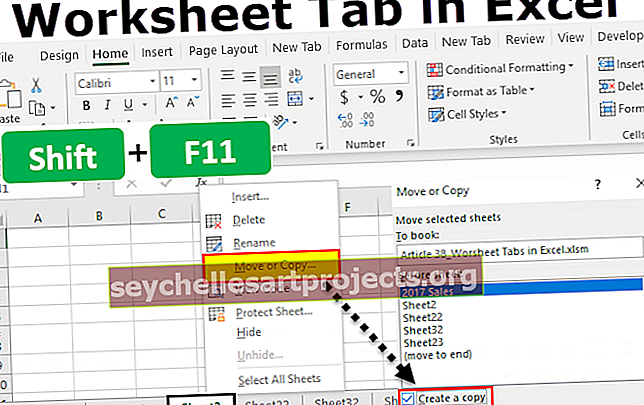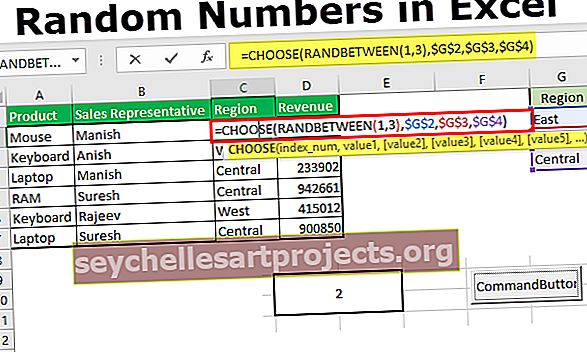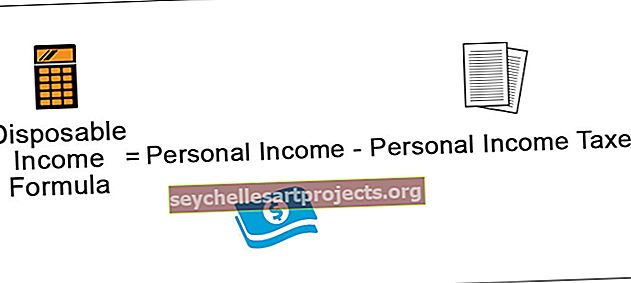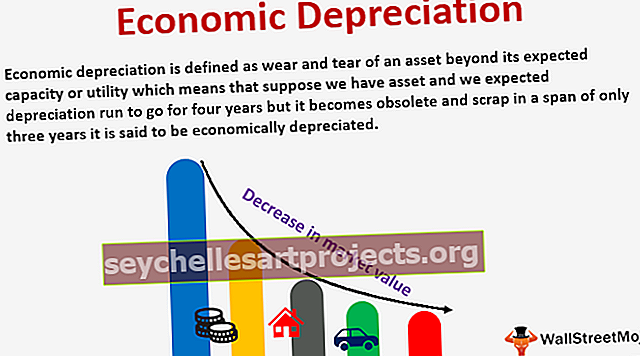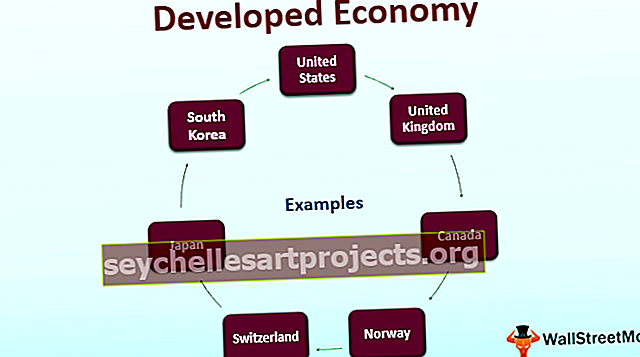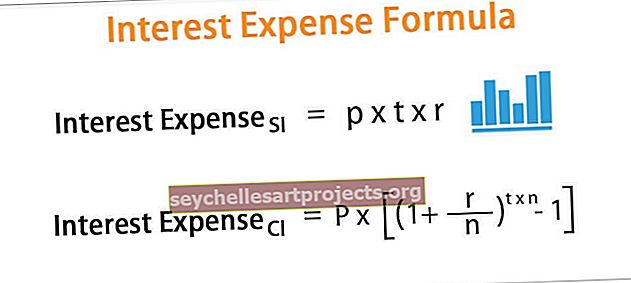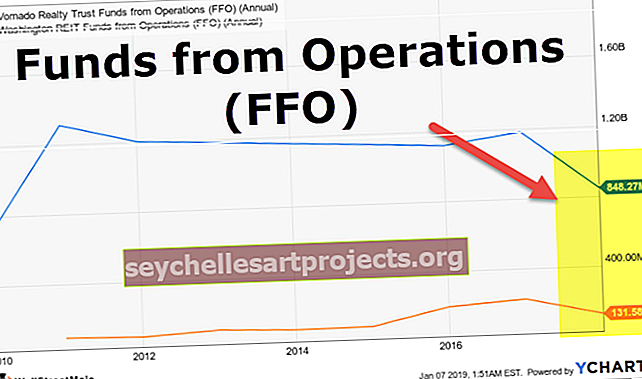Ονόματα VLOOKUP | Πώς να VLOOKUP Named Range;
Όνομα εύρους VLOOKUP
Τα ονόματα είναι " Named Ranges " για μια σειρά από κελιά excel. Ίσως χρειαστεί να πάρουμε τα δεδομένα από ένα διαφορετικό φύλλο εργασίας και για την επιλογή του πίνακα πίνακα πρέπει να μεταβούμε σε αυτό το συγκεκριμένο φύλλο και να επιλέξουμε το εύρος, τόσο χρονοβόρα και απογοητευτική. Έχετε αντιμετωπίσει ποτέ μια κατάσταση εργασίας με εύρη για την εφαρμογή του τύπου VLOOKUP; Η απάντηση είναι ναι, όλοι αντιμετωπίζουν δύσκολες καταστάσεις επιλογής εύρους για τη λειτουργία VLOOKUP και πολλές φορές μπορούμε να επιλέξουμε λάθος εύρος κελιών, οπότε επιστρέφει λάθος αποτελέσματα ή αποτέλεσμα σφάλματος. Στο excel έχουμε έναν τρόπο αντιμετώπισης τέτοιων καταστάσεων και σε αυτό το άρθρο, θα σας δείξουμε πώς να χρησιμοποιείτε το "Names" στο VLOOKUP.
Δημιουργήστε μια ονομαστική περιοχή στο Excel
Ακολουθούν παραδείγματα ονομάτων στο VLOOKUP.
Μπορείτε να κατεβάσετε αυτό το Πρότυπο VLOOKUP Names Excel εδώ - Πρότυπο VLOOKUP Names Excel- Δείτε την παρακάτω φόρμουλα στο excel.

Το κέρδος (B3 Cell) επιτυγχάνεται χρησιμοποιώντας τον τύπο B1 - B2 εάν κάποιος νεοεισερχόμενος έρχεται, μπορεί να μην καταλάβει πώς φτάνει το κέρδος, δηλαδή Πωλήσεις - Κόστος = Κέρδος.
- Αντί να δίνουμε αναφορά στο κελί, τι γίνεται με την ιδέα να δοθεί ο τύπος όπως ο παρακάτω.

Ναι, αυτά ονομάζονται σειρές στο Excel. Έχω ονομάσει το κελί B1 ως " Πωλήσεις " και B2 ως " Κόστος ", οπότε αντί να χρησιμοποιήσω τη διεύθυνση κελιού, έχω χρησιμοποιήσει τα ονόματα αυτών των κελιών για να φτάσω στην τιμή κέρδους.
- Για να ονομάσετε τα κελιά, πρώτα, επιλέξτε το κελί B1 και δώστε το όνομά σας για αυτό σε αυτό το πλαίσιο ονόματος.

- Ομοίως, κάντε το ίδιο και για το κελί " Κόστος ".

- Τώρα μπορούμε να χρησιμοποιήσουμε αυτά τα ονόματα στον τύπο.

Όπως μπορείτε να δείτε παραπάνω έχουμε ονόματα της διεύθυνσης κελιού αντί της ίδιας της διεύθυνσης κελιού και μπορούμε να παρατηρήσουμε τη διεύθυνση κελιού χρησιμοποιώντας το χρώμα των ονομάτων.
Στο παραπάνω παράδειγμα, οι πωλήσεις είναι στο χρώμα του μπλε και το κελί B1 έχει το ίδιο χρώμα, ομοίως το χρώμα κόστους είναι κόκκινο και έτσι το κελί B2.
Πώς να χρησιμοποιήσετε ονόματα στο VLOOKUP;
Έχοντας μάθει για τα ονόματα και τις ονομαστικές περιοχές, ας δούμε πώς μπορούμε να τα χρησιμοποιήσουμε στη συνάρτηση VLOOKUP.
- Κοιτάξτε το παρακάτω σύνολο δεδομένων στο excel.

Έχουμε έναν πίνακα δεδομένων από A1 έως D10, έχει στοιχεία υπαλλήλου. Από την άλλη πλευρά, έχουμε έναν ακόμη πίνακα που έχει ένα μόνο όνομα υπαλλήλου, οπότε χρησιμοποιώντας αυτό το όνομα υπαλλήλου πρέπει να πάρουμε λεπτομέρειες "DOJ, Dept και Μισθός".
- Ανοίξτε τη συνάρτηση VLOOKUP και επιλέξτε LOOKUP VALUE ως όνομα υπαλλήλου.

- Επιλέξτε το Table Array ως μια σειρά κελιών από A2 έως D10 και κάντε το απόλυτο κλείδωμα.

- Τώρα αναφέρατε τον αριθμό της στήλης ως 2 έως το DOJ.

- Αναφέρετε τον αριθμό της στήλης ως 3 έως για το Τμήμα

- Αναφέρετε τον αριθμό της στήλης ως 4 έως για το Μισθό.

Έχουμε λοιπόν αποτελέσματα εδώ.
Τώρα χρησιμοποιώντας τις ονομαστικές περιοχές δεν μπορούμε πραγματικά να ανησυχούμε για την επιλογή του εύρους και την καθιστώντας ως απόλυτη αναφορά.
- Αρχικά, επιλέξτε τον πίνακα και ονομάστε τον ως "Emp_Table".

- Τώρα ανοίξτε ξανά τη συνάρτηση VLOOKUP και επιλέξτε την τιμή αναζήτησης ως κελί F2 και κάντε την ως κλειδωμένη αναφορά στήλης.

- Τώρα πρέπει να επιλέξουμε πίνακα Array από A2 έως D10 και να το κάνουμε ως απόλυτη αναφορά, αντ 'αυτού, θα χρησιμοποιήσουμε το όνομα που είχαμε δώσει σε αυτό το εύρος, δηλαδή " Emp_Table ".

Όπως μπορείτε να δείτε παραπάνω μόλις επιλέξουμε την ονομαστική περιοχή, έχει επισημανθεί το εύρος αναφοράς με το ίδιο χρώμα του ονόματος.
- Τώρα αναφέρετε τον αριθμό ευρετηρίου στηλών και τον τύπο αναζήτησης εύρους για να λάβετε το αποτέλεσμα.

Έτσι, χρησιμοποιώντας αυτό το όνομα εύρους πρέπει να ανησυχούμε για την επιλογή του πίνακα πίνακα κάθε τόσο και καθιστώντας το απόλυτη αναφορά.
VLOOKUP Λίστα ονομάτων και επεξεργασία
- Μόλις δημιουργηθούν τα ονομαστικά εύρη, μπορούμε να βρούμε όλα τα ονομαστικά εύρη του βιβλίου εργασίας στην καρτέλα FORMULA και το "Name Manager" .

- Κάντε κλικ σε αυτό και θα δούμε όλη την ονομαστική περιοχή εδώ.

- Επιλέξτε οποιοδήποτε από τα ονόματα και κάντε κλικ στο "Επεξεργασία" για να δείτε τις πραγματικές αναφορές κελιού του.

Το εύρος με όνομα "Emp_Table" αναφέρεται από το A2 έως το D10.
Πράγματα που πρέπει να θυμάστε εδώ
- Τα ονόματα Ranges είναι χρήσιμα όταν εφαρμόζετε τακτικά τον τύπο VLOOKUP και επίσης είναι πολύ χρήσιμο εάν πρέπει να μεταβούμε σε διαφορετικά φύλλα εργασίας για να επιλέξετε τον πίνακα πίνακα.
- Ενώ ονομάζουμε το εύρος δεν μπορούμε να συμπεριλάβουμε ειδικούς χαρακτήρες εκτός από το σύμβολο υπογράμμισης (_), το κενό δεν μπορεί να συμπεριληφθεί και το όνομα δεν πρέπει να ξεκινά με αριθμητική τιμή.